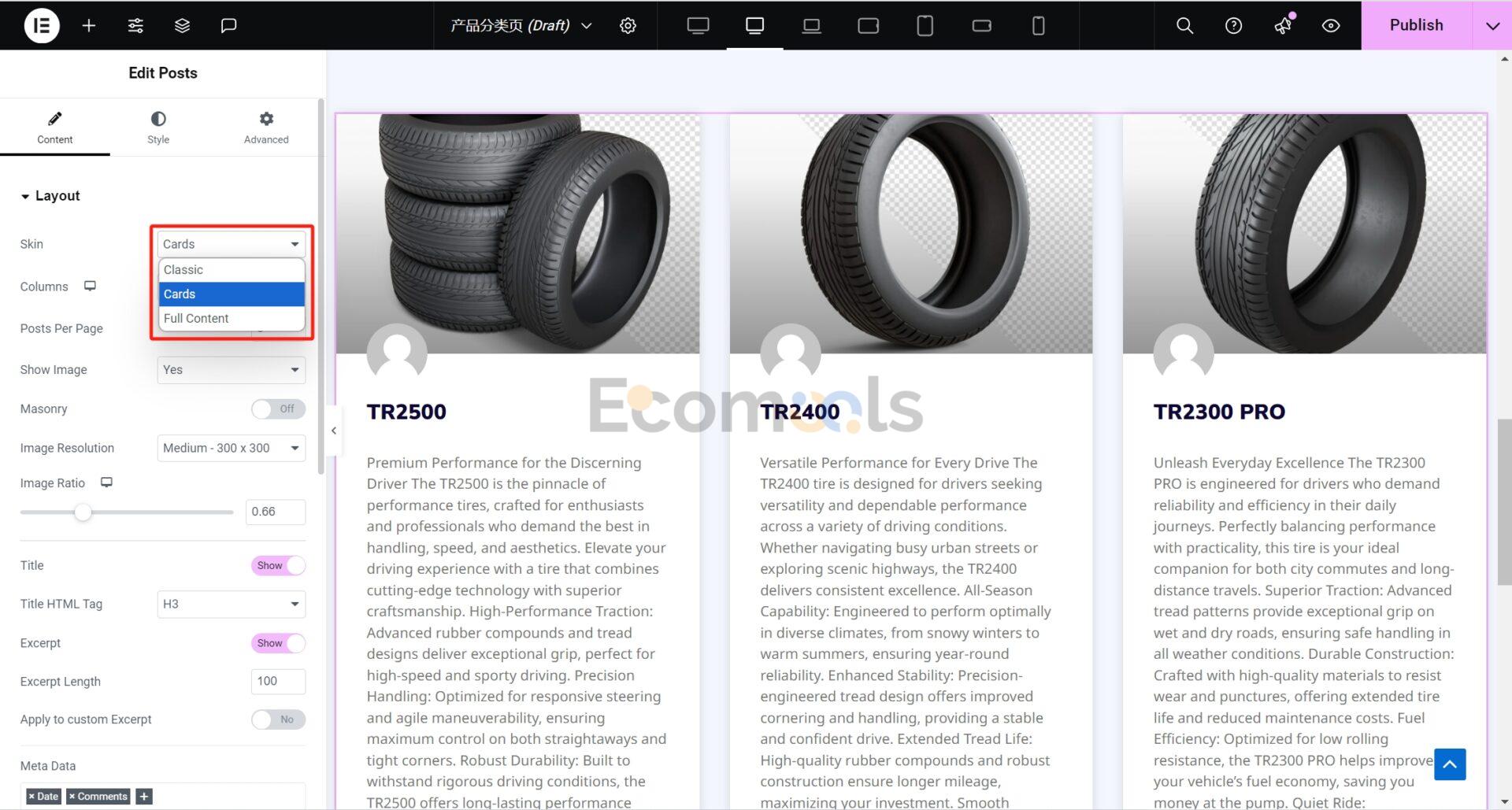本文是Elementor高级教程内容之一,我们将需要用到Elementor Pro来解锁WooCommerce Builder功能。虽然WooCommerce插件会给我们提供预设的产品分类页和单个产品的样式,但样式会比较固定。
下图就是我们WooCommerce默认的产品分类页面:
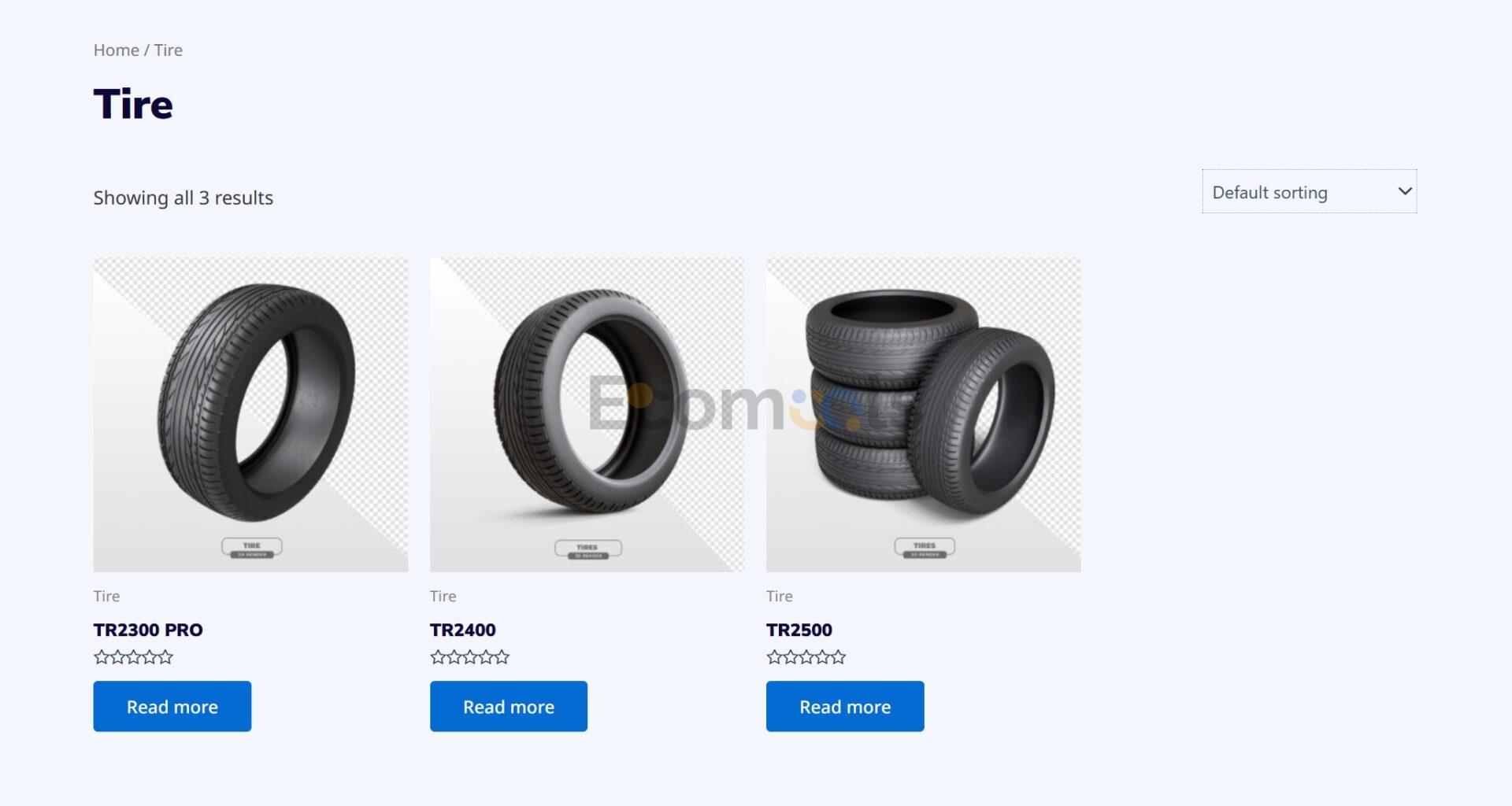
有关键抬头区(H1,产品分类名)、产品卡片、产品排序功能。
但是如果我们想要增加更多的内容,比如:产品分类的描述、产品筛选功能,增加FAQ、增加证书认证,或者想要优化调整页面的UI,那么原生的WooCommerce产品分类页就满足不了我们的需求了。
而使用Elementor Pro + WooCommerce,我们不仅能够像搭积木一样高效搭建产品分类页面,还能精细控制卡片信息位与筛选交互,让页面真正服务于线索获取与转化。
在开始本教程之前,你需要:
- 安装Woocommerce插件
- 安装Elementor Pro插件
第一步:创建产品分类列表模板
通过Templates > Add New 进入到下面这个页面:
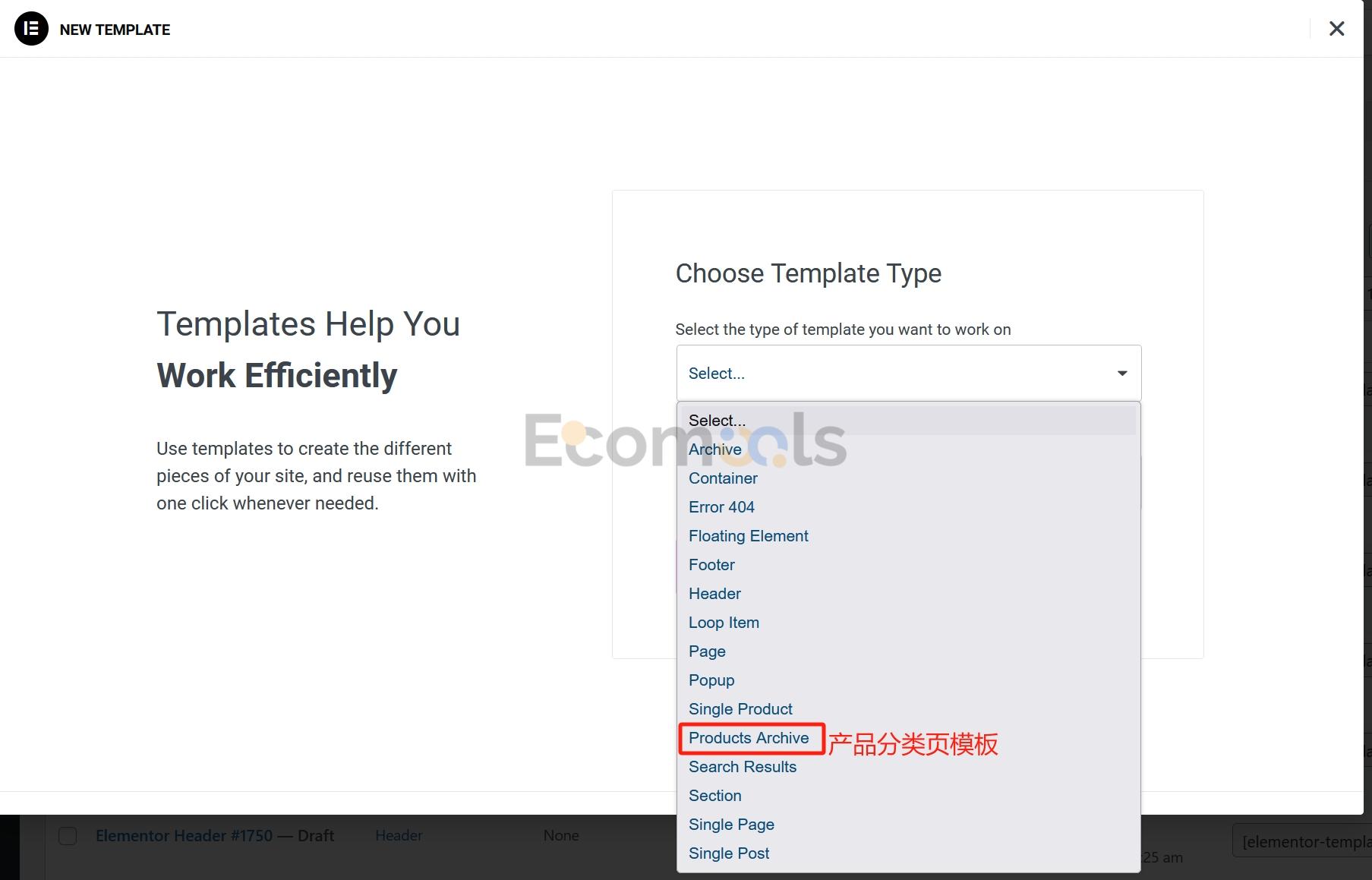
选择添加Product Archive模板。
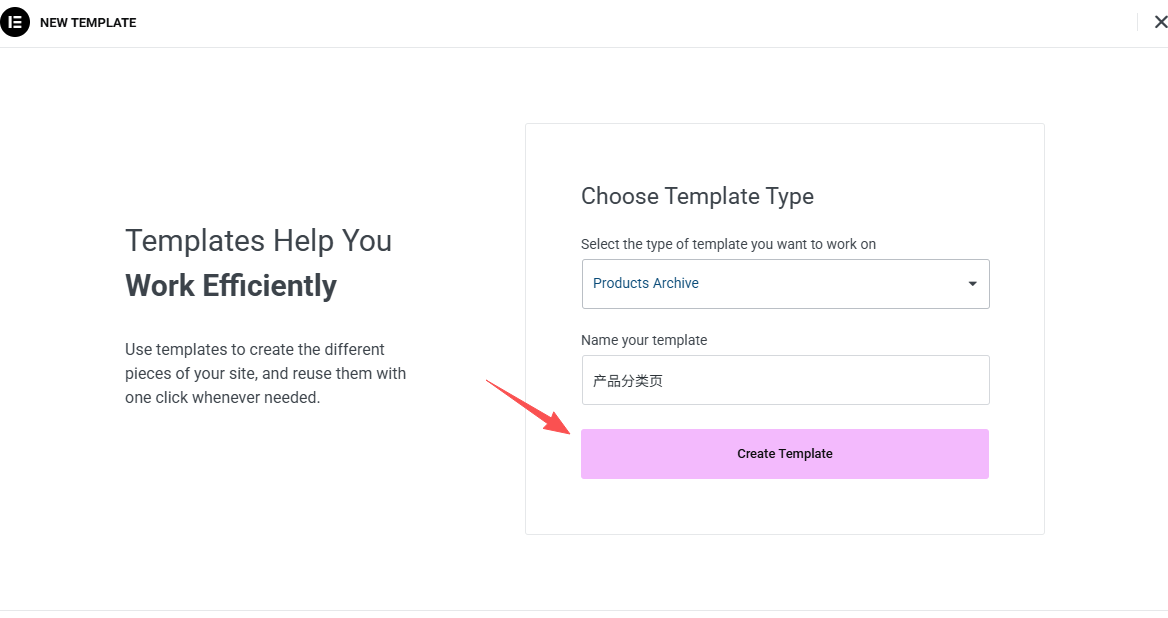
然后我们输入模板的名字,点击“Create Template”。
然后Elementor会带我们来到这个模板库:
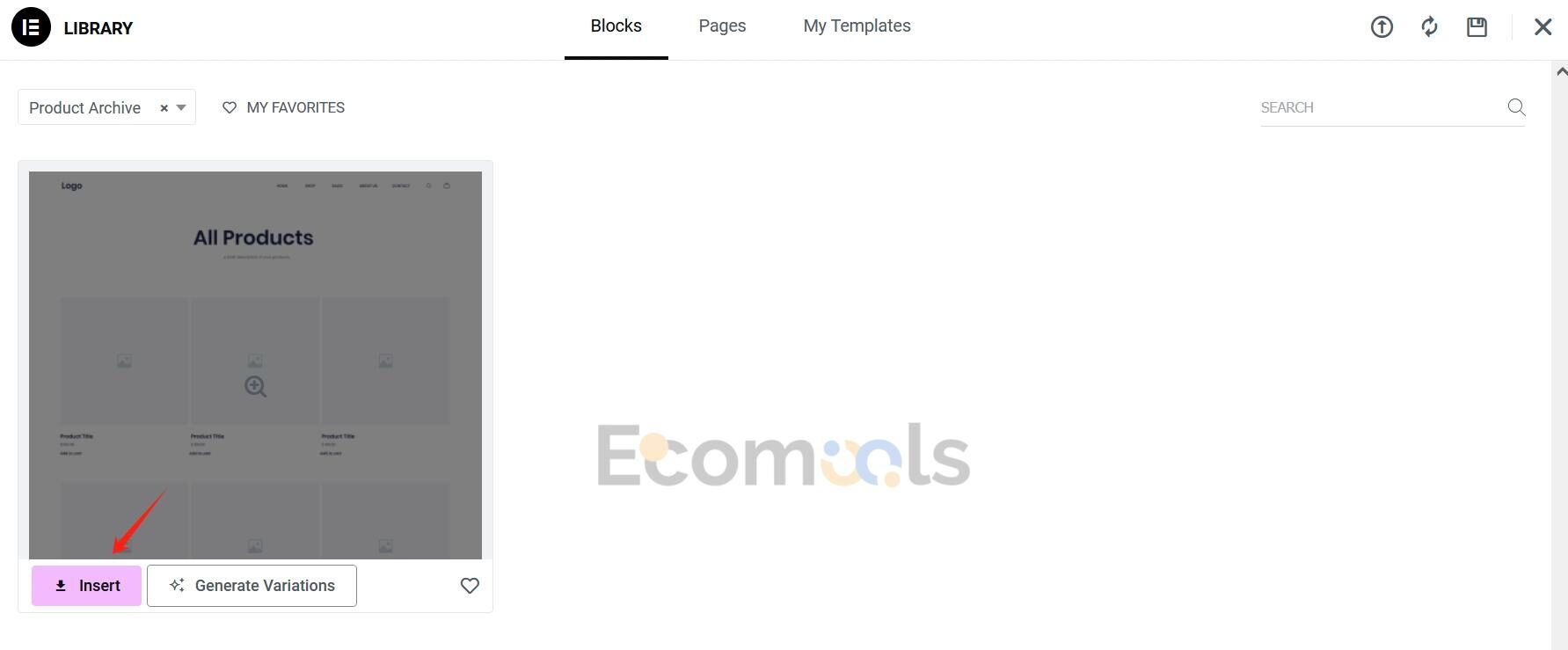
我们可以从这个模板库中选择合适自己的模板。
插入产品分类页模板后样式如下:
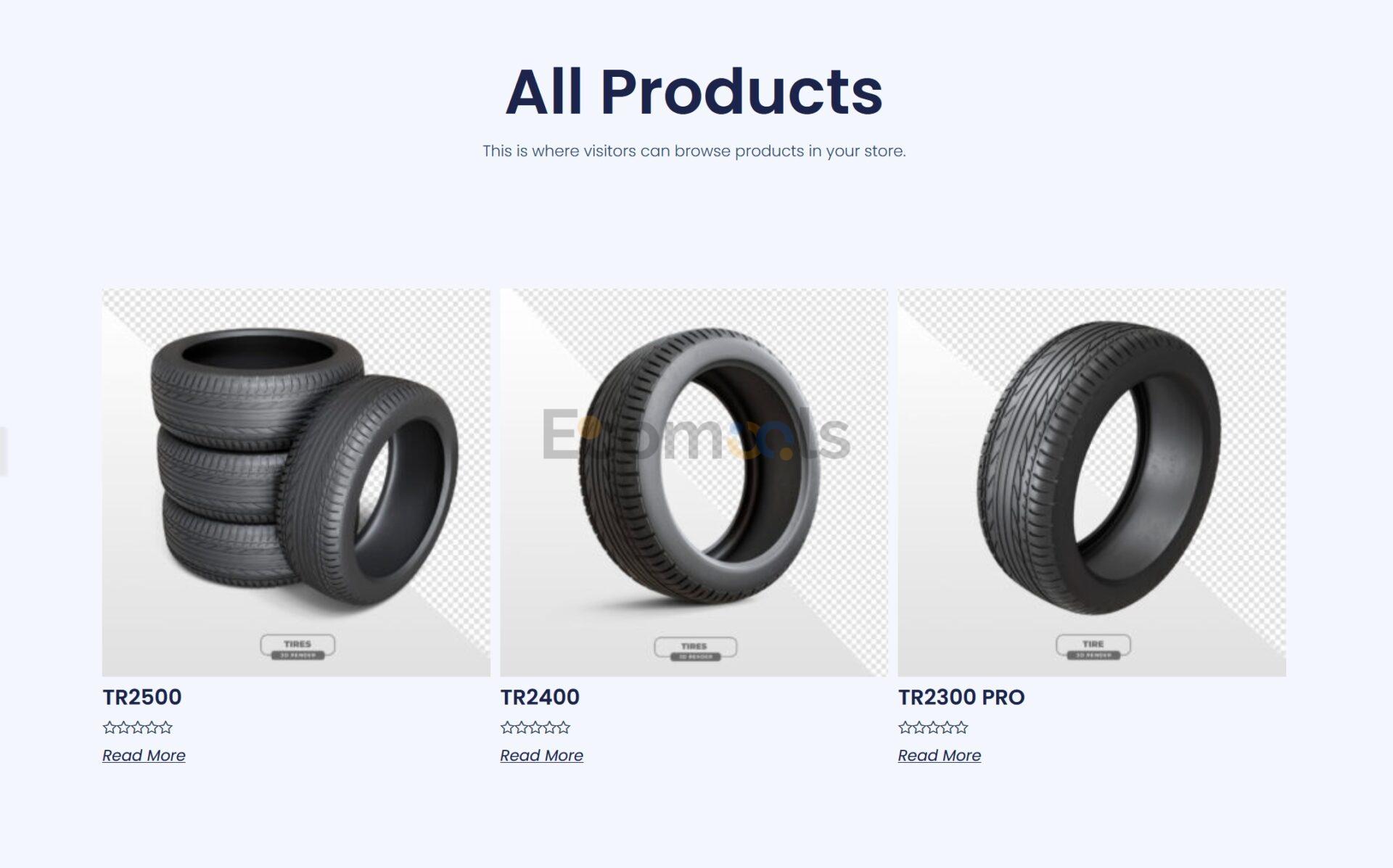
我们这时候就已经初步搭建好产品分类页。我们如果对模板不满意,可以在它的基础上根据自己的喜好来进行设计。
因为我们教程主要是讲解为主,所以就不使用模板搭建,我们这里演示从一个白板页面开始来搭建产品分类页。
一般我们做B2B外贸网站,会在产品分类页中会包含以下三个小部件:
- Archive Title – 产品分类标题 (必选项):在产品分类归档页里动态显示“当前产品分类名”。正确用法是用它做全页唯一的 H1标题,标题中
- Archive Products – 分类下的产品 (必选项):这个小部件的作用是自动列出该分类下的产品。如果是做询盘站点,可以隐藏价格和购物车,把卡片信息位改成:标题 + 3–5 个关键参数(材质/尺寸/认证/交期)+ CTA。
- Archive Description – 产品分类描述 (推荐加):把该分类的说明文字动态取出来显示。用于解释应用场景、参数范围、能力与认证,对B2B网站来说很关键。
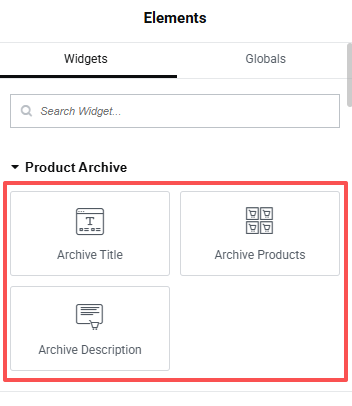
下面我们就用这三个小部件来搭建一个基础的自定义产品分类页:
第二步:设置产品分类标题
我们在空白模板中新建一个Flexbox容器。
首先点击“+”号: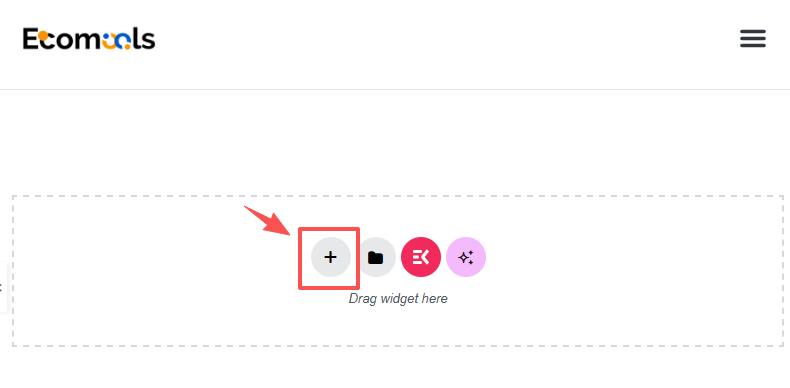
然后选择Flexbox容器:
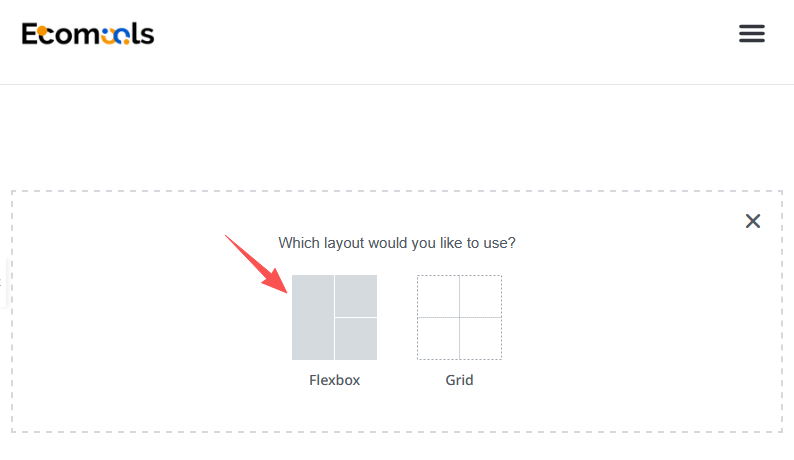
再选择Column排列方式(即从上往下排列)的容器 (第一个就是):

将Archive Title这个小部件拖至容器中:
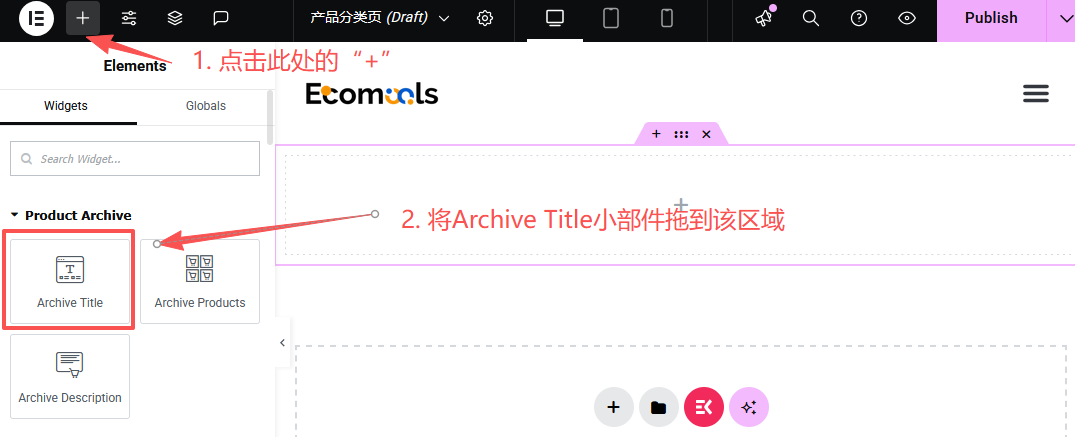
拖动进去后会显示成下图这样(因为是两个不同时间段写的教程,所以背景颜色会有区别):
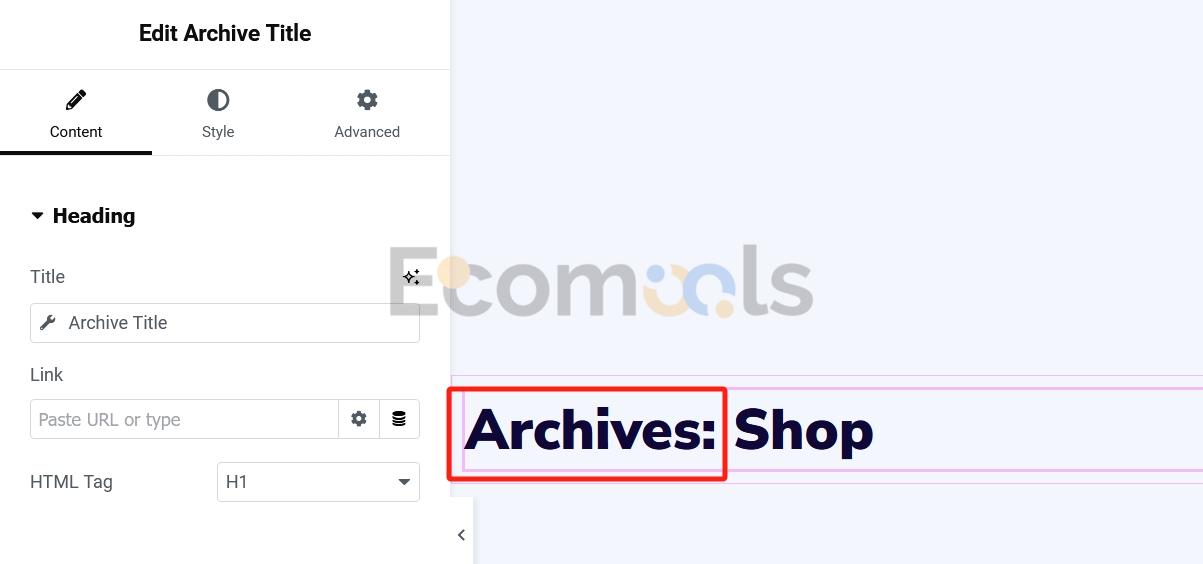
如果我们想要把“Archive:”文案前缀去掉,则可以点击Archive Title打开Settings,把Include Context设置为No。

第三步:设置产品卡片
我们这里可以使用几个小部件来展示对应分类的产品:
- Archive Products
- Post
选项一:Archive Products小部件
这个是最常使用在产品分类页面中的小部件,我们只需要将该小部件拖动到Elementor编辑器右侧的容器当中,按照自己需要的布局来展示即可。我们在上面步骤中插入的模板就使用了该小部件:
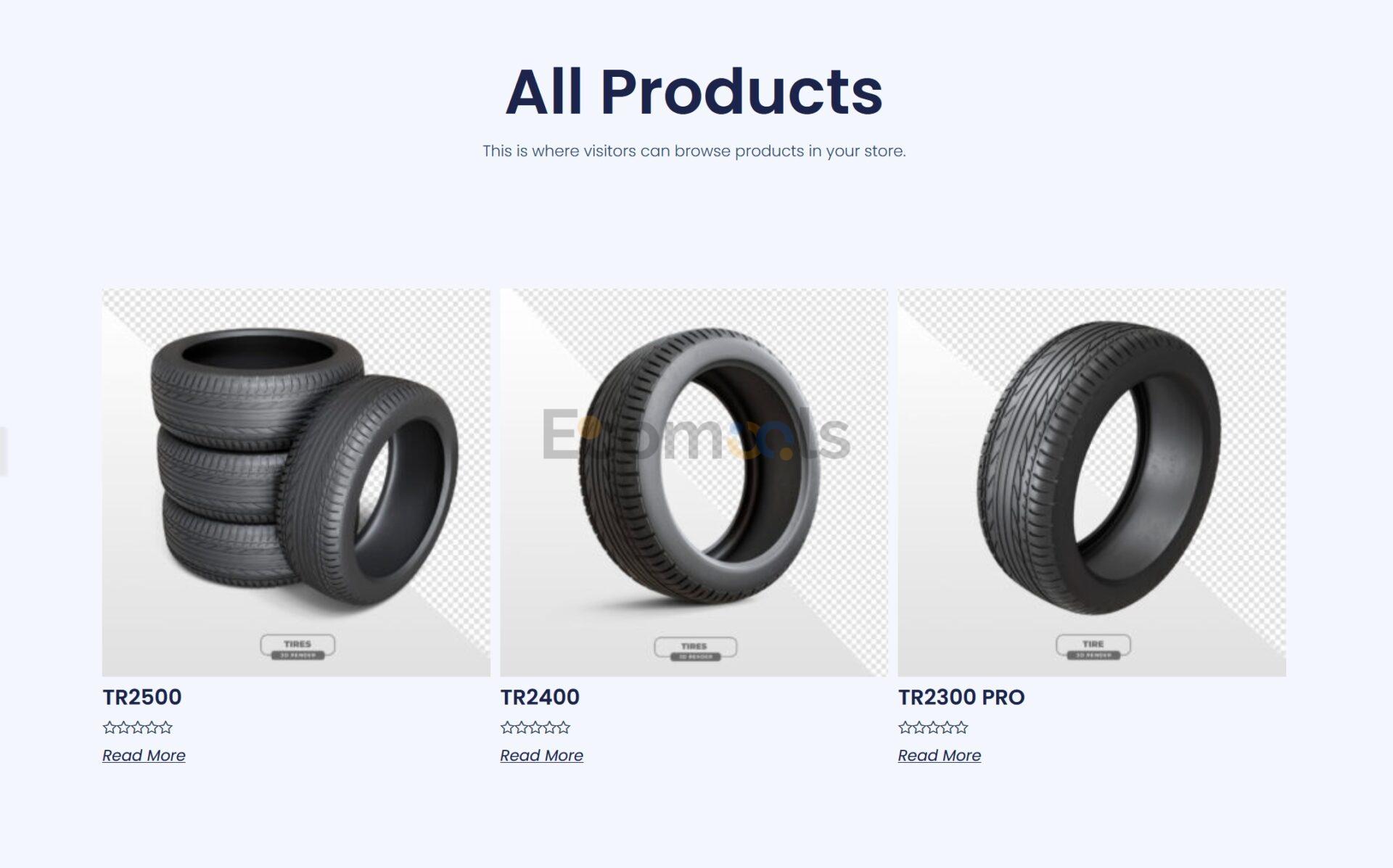
Archive Products小部件几个常见的设置:
- Columns:设置每行显示的产品数量。选择3列意味着每行会排列3个产品。这有助于控制页面的整体布局和视觉密度
- Rows:设置在页面上显示的产品行数
- Pagination:控制产品列表的分页方式及其显示
- Allow Order:启用或禁用用户对产品列表的排序功能。开启后,用户可以根据自己的偏好对产品进行排序,如按价格从低到高、按最新发布、按最受欢迎等
- Show Result Count:是否显示符合当前筛选条件的产品总数。例如,显示“显示1-12条,共50条结果”,让用户了解当前浏览的产品数量和总量。这个可以帮助用户了解可供选择的产品范围,提升浏览体验和决策效率
- Query:Query选项里面的Source我们保持默认的”Current Query”即可。下方的Include By不用设置,除非你想每个不同的分类都展示特定的分类下的产品。
这个Archive Products小部件还可以让我们设置评分、价格和折扣和购物车按钮(B端网站一般没有)的样式。
如果我们想要去掉Archive Products小部件中的Rating(评分)或者购物车按钮,那么我们需要进入到:
“Appearance” > “Customize” > “WooCommerce” 里面去设置。
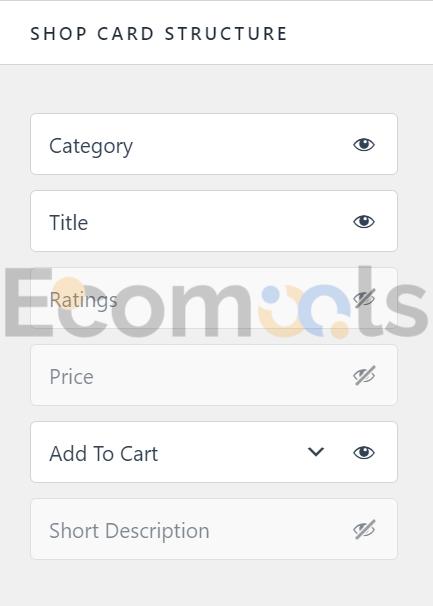
Archive Products小部件的功能跟样式设置不在同一个地方,样式设置在Elementor编辑器中,而功能设置则是在Appearance > Customize > WooCommerce里面,这是这个小部件经常让人摸不着头脑的地方。
这个小部件局限的点在于它的产品展示形式有限。只有上面图片,下面文字信息这种产品展示形式。
如果我们想要设置成左边图片,右边文字这样的产品展示格式,那可以使用Post这个小部件来实现。
选项二:Posts小部件
我们在Elementor顶部栏中点击“+”号,然后搜索Posts小部件,将其拖动到我们想要摆放的位置。
我们只需要在Posts小部件的”Content” > “Query” > “Source”中设置为”Current Query”,即可将Post小部件变成功能跟Archive Products类似的小部件。
但是Posts小部件可以让我们实现产品的左边图片,右边文字的布局方式。缺点是没有评分、价格、购物车这些功能。不过B端产品大多也不需要。
在这里我们常用的Posts小部件的设置包括:
Skin(皮肤):定义产品展示的整体样式或布局。包含Classic、Cards、Full Content三种展示形式。
只有设置为Classic我们才能够将产品设置为左边图片、右边文字这样的展示形式:
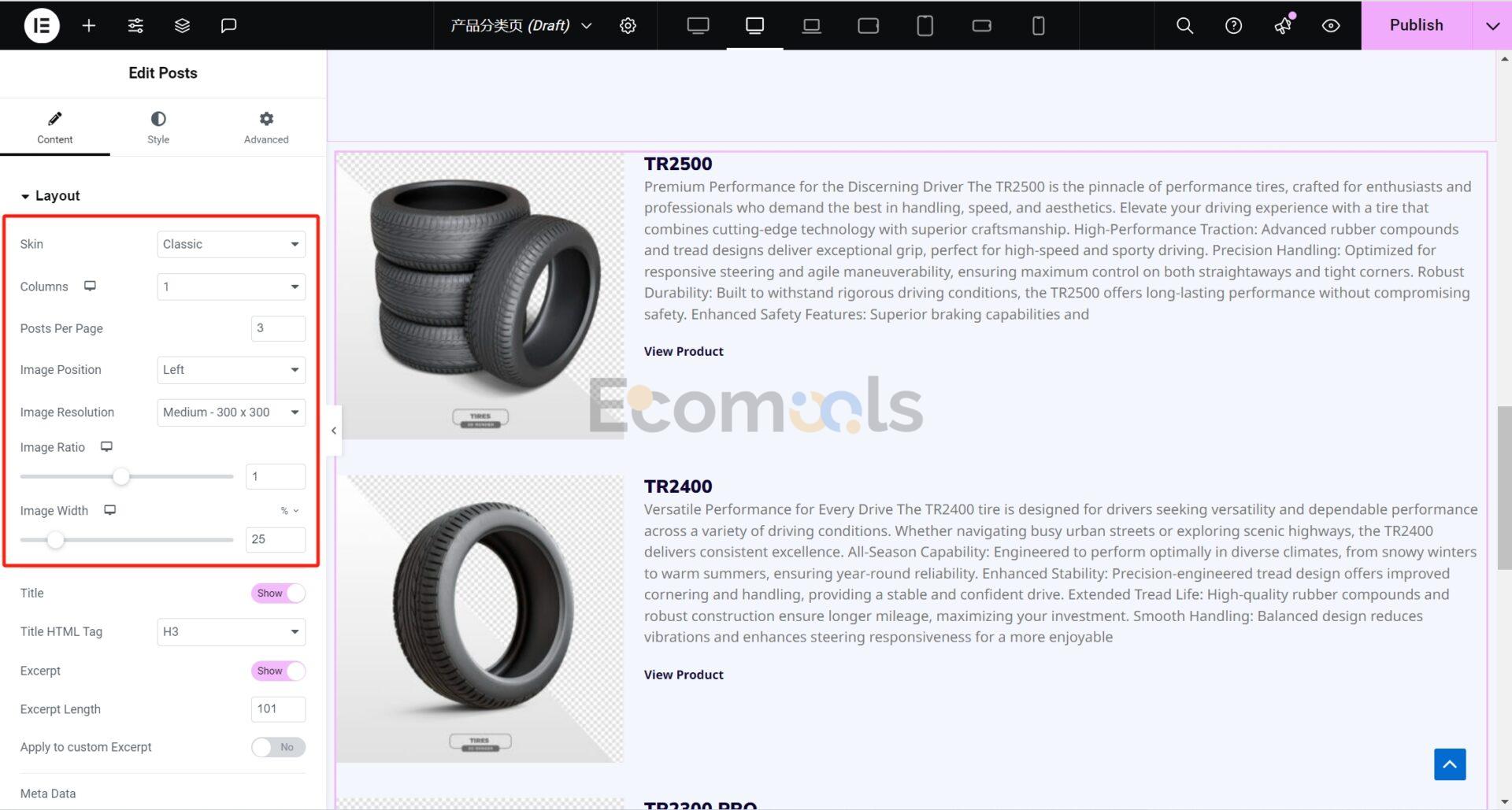
设置为Cards的时候的展示形式:
Post小部件中其他常用的功能分别是:
- Query(查询):设置查询的条件,我们如果想使用Posts小部件来展示产品,那么需要设置成Current Query。
- Columns(列数):设置每行显示的产品数量。例如,选择3列意味着每行会排列3个产品。
- Avatar(头像):头像。个人习惯关掉。
- Meta Data(元数据):控制是否显示产品的元数据,如发布日期、作者、评论数等。
- Excerpt(摘要):选择是否显示产品的摘要。
- Read More Text(阅读更多文本):自定义“Read More”按钮的文本内容。可以根据需要调整按钮的文字,例如“View Product”、“Learn More”等,以匹配网站的风格或语言。需要将Read More设置打开才能够进行设置。
- Image Ratio(图片比例):定义图片的宽高比例,右侧的数字是高宽比,设置为0.6就是高宽比为3:5,设置为1就是1:1。
- Open in new window(在新窗口中打开):选择点击按钮时,是否在新标签页或窗口中打开链接。这可以影响用户的导航体验,避免用户离开当前页面。
- Pagination(分页):控制是否启用分页功能,如数字分页、下一页/上一页按钮等。
我们利用上面的这些设置做一下细微的调整,可以实现这样的效果:
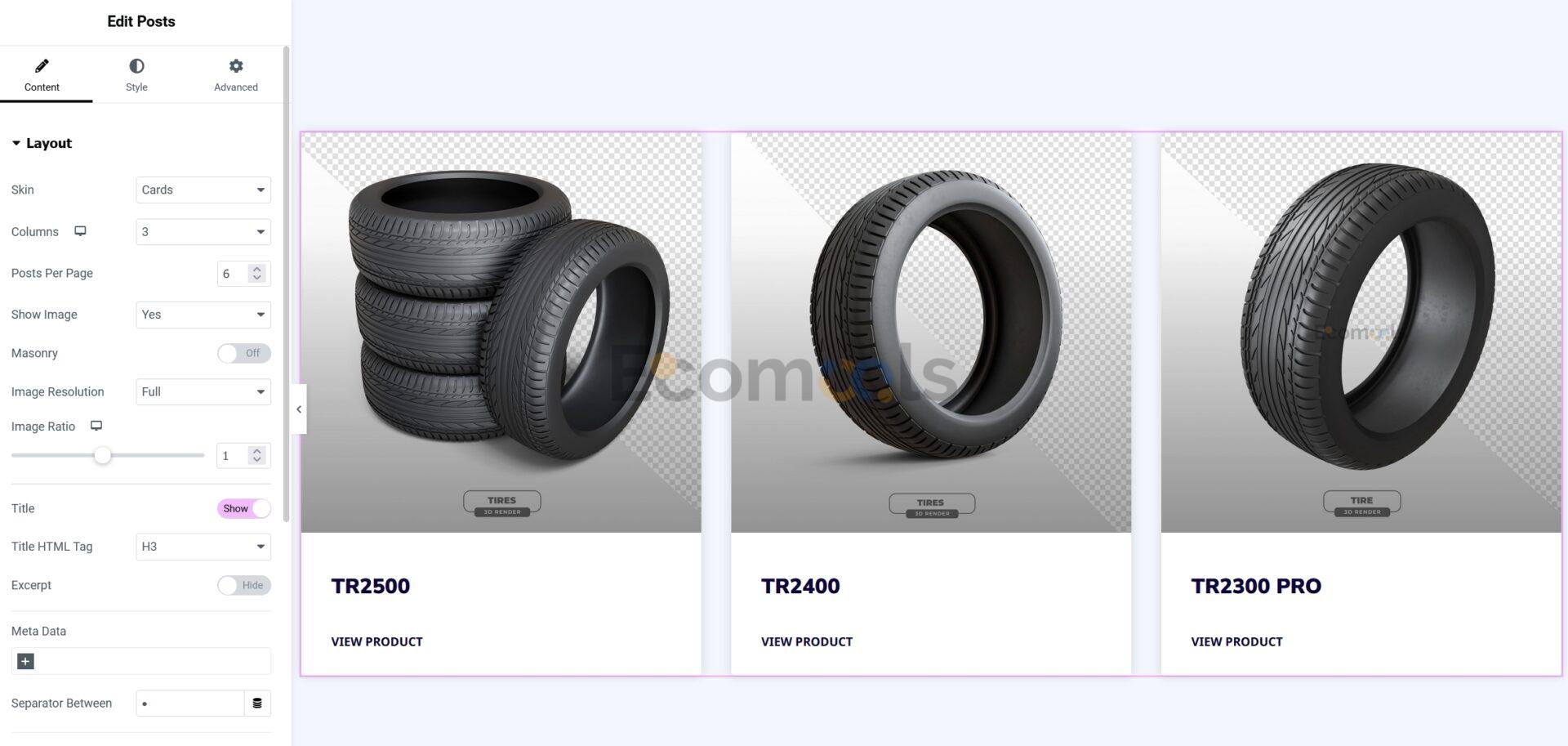
第四步:产品分类描述
产品分类描述我们使用的是Archive Description这个小部件。
跟其他两个小部件一样,通过左侧小部件菜单拖动至容器内即可。
这个小部件会显示产品分类的描述,对应”Products” > “Categories” > “具体分类” > “Description”里面的内容。

第五步:设置展示条件并发布
我们点击顶部栏右上角“Publish”按钮右侧的下箭头,选择“Display Conditions”
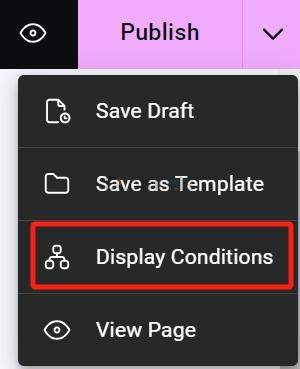
我们在这里设置展示条件,选择在哪些产品分类下展示我们刚刚创建的模板。

点击Save & Close,然后点击“Publish”按钮。
我们打开对应的产品分类页即可看到我们在上面设置的效果。